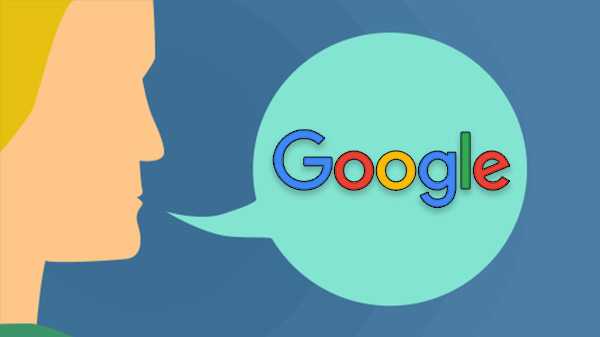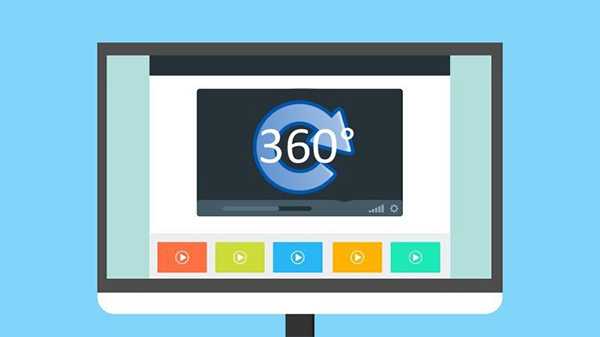Enkelt läge är ett praktiskt verktyg som klipper ner den stora listan över funktioner som finns tillgängliga på din Samsung-smarttelefon till ett robust, enkelt att konfigurera läge. Det ger dig de verktyg du behöver för att få det du vill ha ur din smartphone. För användare som inte vill bli överväldigade av alla klockor och visselpipor som en avancerad telefon kommer fullpakad med och vill ta hand om funktionerna ett steg åt gången, är Easy Mode en gudstjänst.

Ett större teckensnitt och större ikoner för apparna gör också äldre fall. Hemskärmen är konfigurerad med en enklare layout och alla objekt på skärmen är inställda på ett sätt som ökar läsbarheten, skärmens zoom ställs in på maximalt så att upplevelsen som användaren har avkopplas. Icke-väsentliga funktioner är också avstängda och detta är en enorm hjälp för första gången användare. Stegen nedan leder dig genom hur du aktiverar enkelt läge på dina Samsung-enheter.
Aktivera enkeltläge på Samsung-enheter som kör ett UI:
Steg 1: Gå till Inställningar på din telefon.
Steg 2: Rulla ner tills du hittar avancerade funktioner.
Steg 3: Om du bläddrar ner till sidan kommer du att stöta på ett alternativ som heter "Letar du efter något annat?" under vilken du kan hitta ett alternativ som heter Easy Mode. Klicka på Easy Mode.
Steg 4: Du hittar två alternativ här. Standardläge och Enkelt läge. Välj Enkelt läge för att växla från Standardläge till Enkelt läge.
Steg 5: Att välja Easy Mode ger dig en enklare layout på din hemskärm och du ser också att du har större teckensnitt tillgängliga på din telefon.
Den enklare layouten och större teckensnitt på telefonen är alla del av ett försök att göra upplevelsen av att använda en smartphone mer enkel.
Lägga till en kontakt till din favoritkontaktsida i Easy Mode är ett bekvämt verktyg. Stegen som du behöver följa för att lägga till kontakter till din favoritkontaktsida har listats nedan:
1) Dra åt höger på din hemsida för att komma åt en sida med 12 tilläggsknappar.
2) Tillåt tillåtelse att läsa dina kontakter.
3) Du får två alternativ som heter Skapa kontakt och Lägg till befintligt konto.
4) Om du har valt det senare alternativet, klicka på en kontakt och lägg till den till din favoritkontaktsida.
5) Du kan trycka på Redigera-knappen överst på sidan om favoritkontakter och sedan trycka på minusikonen längst upp på kontakten som du vill ta bort.
6) När du uppmanas att göra det klickar du på Ta bort.
Lägga till en app på hemskärmen i enkeltläge
Enkelt läge tillåter endast tre appar att visas på din hemskärm som standard, du kan komma runt detta och lägga till de appar du vill ha på hemskärmen genom att gå till den dedikerade appskärmen och sedan trycka och hålla ned appen du vill lägga till din Hemskärm. En liten pop-up låter dig klicka på alternativet som heter Lägg till hem och du är all bra att gå.